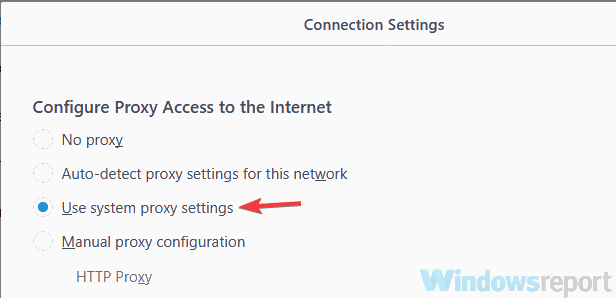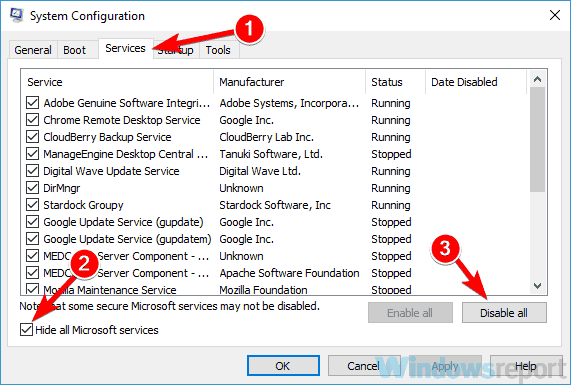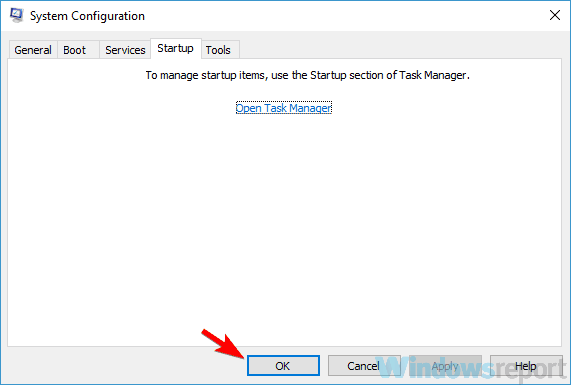Żądany adres URL nie może zostać pobrany wiadomość może czasami pojawić się i powodować problemy podczas próby odwiedzenia niektórych stron internetowych. To może być duży problem, a w dzisiejszym artykule pokażemy, jak go naprawić.
Żądany adres URL nie mógł zostać pobrany błąd może być dość problematyczny, a mówiąc o tym błędzie, oto kilka podobnych problemów zgłaszanych przez użytkowników:
- Żądany adres URL nie mógł zostać pobrany Chrome, Internet Explorer, Firefox — Ten komunikat może pojawić się w prawie każdej przeglądarce, a jeśli tak się stanie, wyłącz proxy w przeglądarce.
- Nie można pobrać żądanego adresu URL. Odmowa dostępu — Według użytkowników ten komunikat może czasami pojawiać się z powodu Twojego programu antywirusowego lub zapory ogniowej, więc sprawdź ustawienia zabezpieczeń, jeśli napotkasz ten komunikat.
- Żądany adres URL nie mógł zostać pobrany podczas próby odzyskania adresu URL, połączenie zresetowane przez peer — Czasami ten problem może wystąpić z powodu awarii sieci, jednak można go rozwiązać, uruchamiając ponownie modem / router.
- Żądany adres URL nie może zostać pobrany przez proxy, VPN — Twój serwer proxy jest kolejną przyczyną tego problemu, a jeśli go napotkasz, koniecznie wyłącz ustawienia serwera proxy na komputerze.
Żądany adres URL nie mógł zostać pobrany, jak to naprawić?
- Sprawdź swój program antywirusowy
- Wyłącz serwer proxy
- Wyłącz Zaporę systemu Windows
- Uruchom ponownie router / modem
- Użyj wiersza polecenia
- Wykonaj czysty rozruch
- Zainstaluj najnowsze aktualizacje
Rozwiązanie 1 — Sprawdź swój program antywirusowy
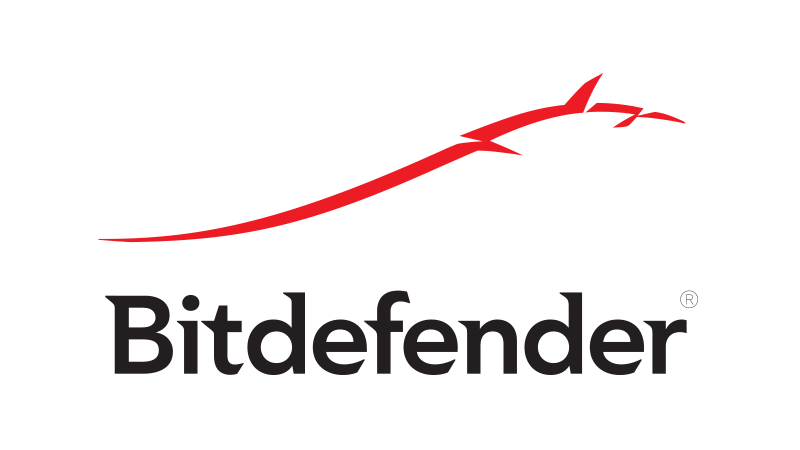
Zwykle nie można pobrać żądanego adresu URL. Wystąpił błąd związany z programem antywirusowym. Czasami Twój program antywirusowy może zakłócać połączenie internetowe, co może prowadzić do tego i wielu innych błędów.
Aby rozwiązać ten problem, zalecamy sprawdzenie ustawień antywirusa. Czasami niektóre funkcje antywirusowe mogą zakłócać działanie systemu, więc może być konieczne ich wyłączenie w celu rozwiązania tego problemu. Kolejną funkcją, którą musisz sprawdzić, jest zapora ogniowa.
Wiele narzędzi antywirusowych jest wyposażonych we wbudowaną zaporę. Aby rozwiązać ten problem, musisz upewnić się, że zapora nie zakłóca działania systemu. Jeśli nie możesz poprawnie skonfigurować zapory, możesz ją tymczasowo wyłączyć i sprawdzić, czy to jest problem.
Jeśli problem nadal występuje, może być konieczne całkowite wyłączenie programu antywirusowego lub usunięcie go. Jeśli usunięcie antywirusa rozwiązuje problem, powinieneś rozważyć przejście na inne rozwiązanie antywirusowe. Bitdefender oferuje doskonałą ochronę i nie będzie w żaden sposób kolidować z twoim systemem, więc jeśli szukasz nowego programu antywirusowego, sprawdź Bitdefender.
— Kup teraz Bitdefender (dostępna zniżka 35%)
Rozwiązanie 2 — Wyłącz serwer proxy
Według użytkowników żądany adres URL nie mógł zostać pobrany wiadomość może czasami pojawić się z powodu twojego proxy. Chociaż proxy jest dobrym sposobem na ochronę Twojej prywatności w Internecie, czasami mogą wystąpić problemy z tym.
Aby rozwiązać problem, musisz wyłączyć serwer proxy w przeglądarce. Aby to zrobić, wykonaj następujące kroki:
- Kliknij Menu ikonę w prawym górnym rogu i wybierz Opcje z menu.

- Po otwarciu karty Preferencje przewiń do samego końca Serwer sieciowy i kliknij Ustawienia przycisk.

- Ustaw opcję Konfiguruj dostęp proxy do Internetu na Bez proxy lub Użyj systemowych ustawień proxy. Kliknij dobrze aby zapisać zmiany.

Pamiętaj, że te instrukcje dotyczą Firefoksa, ale jeśli używasz innej przeglądarki, proces powinien być względnie taki sam. Po wyłączeniu serwera proxy wystarczy go wyłączyć w systemie. Aby to zrobić, wykonaj następujące kroki:
- naciśnij Klawisz Windows + I aby otworzyć aplikację Ustawienia. Teraz przejdź do Sieć Internet Sekcja.

- Wybierać Pełnomocnik z lewego panelu. W prawym okienku wyłącz wszystkie opcje.

Po wykonaniu tej czynności serwer proxy powinien zostać całkowicie wyłączony z komputera, a problem zostanie rozwiązany. Jeśli nadal chcesz chronić swoją tożsamość online, VPN, taki jak CyberGhost VPN, jest zwykle lepszym rozwiązaniem niż proxy, więc możesz spróbować.
- Pobierz teraz Cyber Ghost VPN (obecnie 73% zniżki)
Rozwiązanie 3 — Wyłącz Zaporę systemu Windows
Inną przyczyną błędu nie można pobrać żądanego adresu URL może być Zapora systemu Windows. Nawet jeśli wyłączysz zaporę w swoim programie antywirusowym, Zapora systemu Windows powinna nadal działać, a czasem może to zakłócać działanie systemu.
Aby rozwiązać ten problem, zaleca się tymczasowe wyłączenie Zapory systemu Windows i sprawdzenie, czy to rozwiąże problem. Jest to dość proste i możesz to zrobić, wykonując następujące kroki:
- W pasku wyszukiwania wpisz zapora ogniowa. Wybierać Zapora systemu Windows Defender z listy.

- Zostanie teraz wyświetlone okno Zapory systemu Windows Defender. Wybierać Włącz lub wyłącz Zaporę systemu Windows Defender z menu po lewej stronie.

- Teraz musisz wybrać Wyłącz Zaporę systemu Windows Defender (niezalecane) zarówno dla sieci prywatnych, jak i publicznych. Na koniec kliknij dobrze przycisk, aby zapisać zmiany.

Teraz Zapora systemu Windows powinna być wyłączona. Jeśli wszystko działa poprawnie po wyłączeniu Zapory systemu Windows, włącz je ponownie i spróbuj ustalić, które ustawienie powoduje problem.
Rozwiązanie 4 — Uruchom ponownie router / modem
W niektórych przypadkach nie można pobrać żądanego adresu URL może pojawić się komunikat z powodu pewnych usterek w routerze / modemie. W takim przypadku zalecamy wyłączenie modemu i routera poprzez naciśnięcie przycisku zasilania na każdym urządzeniu.
Po wyłączeniu obu urządzeń odczekaj około 30 sekund i włącz je ponownie. Poczekaj, aż urządzenia całkowicie się uruchomią. Po uruchomieniu obu urządzeń sprawdź, czy problem nadal występuje.
Kilku użytkowników zgłosiło, że ta metoda działała dla nich, więc wypróbuj ją.
Rozwiązanie 5 — Użyj wiersza polecenia
Jeśli poprzednie rozwiązanie nie zadziałało i nadal pojawia się komunikat Nie można pobrać żądanego adresu URL, możesz rozwiązać problem, uruchamiając kilka poleceń w wierszu polecenia. Jest to dość proste i możesz to zrobić, wykonując następujące kroki:
- Kliknij prawym przyciskiem myszy Przycisk Start aby otworzyć menu Win + X. Teraz wybierz Wiersz polecenia (administrator) lub PowerShell (administrator) z listy.

- Po otwarciu wiersza polecenia uruchom następujące polecenia:
- ipconfig / release
- ipconfig / renew
Po wykonaniu tej czynności powinieneś mieć nowy adres IP i problem powinien zostać rozwiązany. Aby uzyskać najlepsze wyniki, należy użyć tego rozwiązania po ponownym uruchomieniu routera.
Rozwiązanie 6 — Wykonaj czysty rozruch
Jeśli nadal pojawia się komunikat o błędzie, nie można pobrać żądanego adresu URL, przyczyną może być jedna z twoich aplikacji. Czasami aplikacje innych firm mogą zakłócać działanie systemu, co może prowadzić do tego i wielu innych błędów.
Aby zapobiec pojawianiu się tego błędu, konieczne może być wykonanie czystego rozruchu i wyłączenie wszystkich aplikacji startowych. Jest to dość proste i możesz to zrobić, wykonując następujące kroki:
- naciśnij Klawisz Windows + R.. Teraz wejdź msconfig w polu wejściowym i kliknij dobrze lub naciśnij Wchodzić.

- Powinieneś teraz zobaczyć okno konfiguracji systemu. Udaj się do Usługi tab i sprawdź Ukryj wszystkie usługi Microsoft opcja. Teraz kliknij Wyłącz wszystkie przycisk.

- Po wyłączeniu usług uruchamiania przejdź do Uruchomienie kartę i kliknij Otwórz Menedżera zadań.

- Powinieneś teraz zobaczyć wszystkie aplikacje startowe w Menedżerze zadań. Kliknij prawym przyciskiem myszy pierwszą aplikację na liście i wybierz Wyłączyć z menu. Zrób to dla wszystkich aplikacji startowych.

- Po wyłączeniu wszystkich aplikacji startowych wróć do Konfiguracja systemu okno. Kliknij Zastosować i dobrze aby zapisać zmiany i ponownie uruchomić komputer.

Po ponownym uruchomieniu komputera sprawdź, czy problem nadal występuje. Jeśli problem nie pojawia się, to z pewnością jest spowodowany przez jedną z Twoich aplikacji lub usług. Aby wskazać przyczynę problemu, musisz włączyć usługi i aplikacje pojedynczo lub w grupach, dopóki nie uda się odtworzyć problemu.
Gdy znajdziesz problematyczną aplikację, zalecamy usunięcie jej z komputera. Można to zrobić na kilka sposobów, ale jeśli chcesz całkowicie usunąć aplikację wraz ze wszystkimi jej plikami i wpisami rejestru, zalecamy użycie oprogramowania dezinstalacyjnego. Jeśli chcesz dobrego oprogramowania odinstalowującego, zdecydowanie zalecamy wypróbowanie Revo Uninstaller.
Rozwiązanie 7 — Zainstaluj najnowsze aktualizacje
W niektórych przypadkach komunikat Żądany adres URL nie mógł zostać pobrany. Może pojawić się komunikat z powodu pewnych usterek w systemie. Mogą pojawić się problemy z systemem Windows, a najlepszym sposobem na ich rozwiązanie jest zainstalowanie najnowszych aktualizacji.
Windows w większości przypadków automatycznie instaluje brakujące aktualizacje, ale zawsze możesz sprawdzić dostępność aktualizacji ręcznie, wykonując następujące czynności:
- Otworzyć Aplikacja ustawień i przejdź do Aktualizacja Bezpieczeństwo Sekcja.

- W prawym okienku kliknij Sprawdź aktualizacje przycisk. Jeśli jakieś aktualizacje są dostępne, system Windows pobierze je automatycznie i zainstaluje po ponownym uruchomieniu komputera.

Po zaktualizowaniu systemu sprawdź, czy problem nadal występuje.
Żądany adres URL nie może zostać pobrany, może uniemożliwić Ci dostęp do niektórych stron internetowych, ale mamy nadzieję, że rozwiązałeś problem po przeczytaniu tego artykułu.
- Kliknij prawym przyciskiem myszy Przycisk Start aby otworzyć menu Win + X. Teraz wybierz Wiersz polecenia (administrator) lub PowerShell (administrator) z listy.
- Kliknij Menu ikonę w prawym górnym rogu i wybierz Opcje z menu.